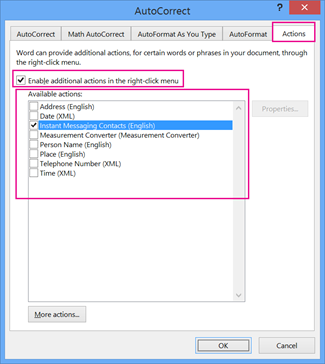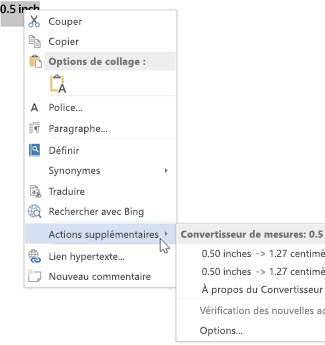Important : La fonctionnalité Actions est mise hors service dans Office 2024.
Remarques : Cette fonctionnalité est disponible uniquement dans les versions suivantes d’Office :
-
Microsoft 365
-
Office LTSC Professionnel Plus 2021
-
Office LTSC Standard 2021
-
Office Professionnel Plus 2016, 2019
-
Office Standard 2016, 2019
Les actions vous permettent d’effectuer plus simplement des tâches courantes à partir de vos documents Office. Par exemple, vous souhaiterez peut-être envoyer un e-mail à un contact à partir de votre carnet d’adresses qui est mentionné par son nom dans un document Word. Vous pouvez utiliser une action à cet effet.
Choisissez les actions que vous voulez utiliser
Utiliser les actions pendant que vous travaillez
Lorsque vous travaillez dans votre document, vous pouvez cliquer avec le bouton droit sur le segment ou la valeur qui sert de déclencheur pour l’action. Par exemple, comme illustré ci-dessous, vous pouvez cliquer avec le bouton droit sur une instance de 1,27 cm, pointer sur Actions supplémentaires pour qu’une liste contextuelle d’options de mesure s’affiche afin que vous puissiez convertir la mesure en unités métriques.
Actions disponibles
Voici les actions intégrées à Office :
-
Adresse (anglais) : prise en charge des balises actives dans les versions antérieures d’Office antérieures à Office 2010 uniquement.
-
Date (XML) : vous permet de planifier une réunion ou de voir le contenu de votre calendrier Outlook à une date donnée.
-
Symbole financier (XML) : vous permet de voir des informations sur un symbole boursier.
-
Contacts de messagerie instantanée (anglais) : vous permet d’envoyer un message instantané à une personne à partir de votre document Office.
-
Convertisseur de mesure : si votre document provient d’un autre pays, vous pouvez insérer cette action pour vous aider à convertir des pouces en centimètres à la volée.
-
Nom de la personne (anglais) : vous permet de voir les informations de contact Outlook associées à un nom.
-
Place (XML) : prise en charge des balises actives dans les versions antérieures d’Office antérieures à Office 2010.
-
Numéro de téléphone (XML) : prise en charge des balises actives dans les versions antérieures d’Office antérieures à Office 2010.
-
Heure (XML) : prise en charge des balises actives dans les versions antérieures d’Office antérieures à Office 2010.